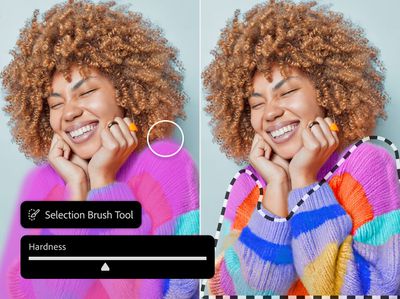Con th Acceso De macOS Big Sur 11.3, ahora es posible utilizar un HomePod Empareje estéreo como salida de audio para Mac. Este artículo explica cómo configurar dos altavoces HomePod como un par estéreo y luego conectarlos a tu Mac.
Los parlantes estéreo dedicados siempre brindarán una mejor experiencia auditiva que la de los parlantes incorporados en su Mac, por lo que tiene sentido que algunas personas estén interesadas en usar los dos HomePods como un par estéreo para crear un rango de sonido más amplio y más rico , sonido más envolvente.
En versiones anteriores de macOS Big Sur, esta configuración tenía grandes limitaciones: los HomePods configurados como un par estéreo solo se pueden usar en Música y otras aplicaciones compatibles Transmisión. En otras palabras, solo era posible seleccionar los altavoces «HomePod» separados de la barra de menú en la Mac, lo que significaba usar altavoces PHomePod emparejados con un estéreo porque el dispositivo de salida de audio de la Mac no era un iniciador.
Afortunadamente, Apple solucionó esta omisión en macOS Big Sur 11.3, y el par estéreo HomePod ahora se puede usar como salida de audio predeterminada en Mac. Tenga en cuenta que los sonidos del sistema solo se reproducirán en los altavoces integrados de Mac.
Los HomePods emparejados en estéreo se pueden configurar como una opción de salida de audio IphoneY el IPad, Y el CamelloEntonces, la actualización trae la misma funcionalidad a Mac OS. Tenga en cuenta que el emparejamiento estéreo está disponible con dos HomePods o dos dispositivos HomePod mini, pero HomePod y HomePod mini No se pueden emparejar.
Puede unir dos altavoces HomePod como un par estéreo al configurar inicialmente el HomePod, o puede unir más tarde dos altavoces que ya configuró con la aplicación Home. Sigue leyendo para aprender cómo.
Cómo crear un mini par estéreo HomePod o HomePod
- Ejecutar el Casa Casa La aplicación en iPhone o iPad.
- Asegurarse Ambos altavoces HomePod están en la misma habitación.
- Mantén presionado uno de los HomePods.
- Desliza hacia arriba y haz clic Icono de engranaje En la esquina inferior derecha de la pantalla.
- resolver Crea un par estéreo ….
- Seleccione el otro «HomePod» que desee utilizar.
- En la última pantalla, haga clic en «HomePod» para seleccionarlo por tono y cambie los canales apropiados si es necesario.
Una vez que los dos altavoces HomePod estén emparejados, verá una parte en la aplicación Home que es el par estéreo.
Cómo seleccionar un par estéreo HomePod como salida de audio de Mac
Esta es la parte facil. Una vez que configure su par estéreo en la aplicación Inicio, debería poder configurarlo como la salida de audio predeterminada de su Mac, como cualquier otro altavoz.
Hay dos maneras de hacer esto. Puede hacer clic en el icono de audio en la barra de menú y seleccionar HomePods emparejados desde allí.
En su lugar, active Preferencias del sistema, haga clic en el panel Audio y seleccione sus HomePods en la sección «AirPlay» de la lista de dispositivos.
Tenga en cuenta que cuando se unen dos altavoces HomePod, solo uno responderá Siri Solicita, activa alertas y actúa como orador.
Consejo: si tienes un Apple TV 4K y dos altavoces HomePod, puedes Crea una experiencia teatral Con Dolby Atmos o sonido envolvente en tu hogar.

«Organizador. Escritor. Nerd malvado del café. Evangelista general de la comida. Fanático de la cerveza de toda la vida.

/article-new/2020/11/homepod-mini-stereo-pair-mac.jpg?lossy)
/article-new/2020/11/homepod-stereo-pair-music-mac.jpg?lossy)
/article-new/2021/02/homepod-stereo-pair-e1613471171395.jpg?lossy)
/article-new/2021/02/homepod-stereo-pair-2.jpg?lossy)
/article-new/2021/02/homepod-stereo-pair-big-sur-menu-bar.jpg?lossy)
/article-new/2021/02/homepod-stereo-pair-big-sur-sound-preferences.jpg?lossy)